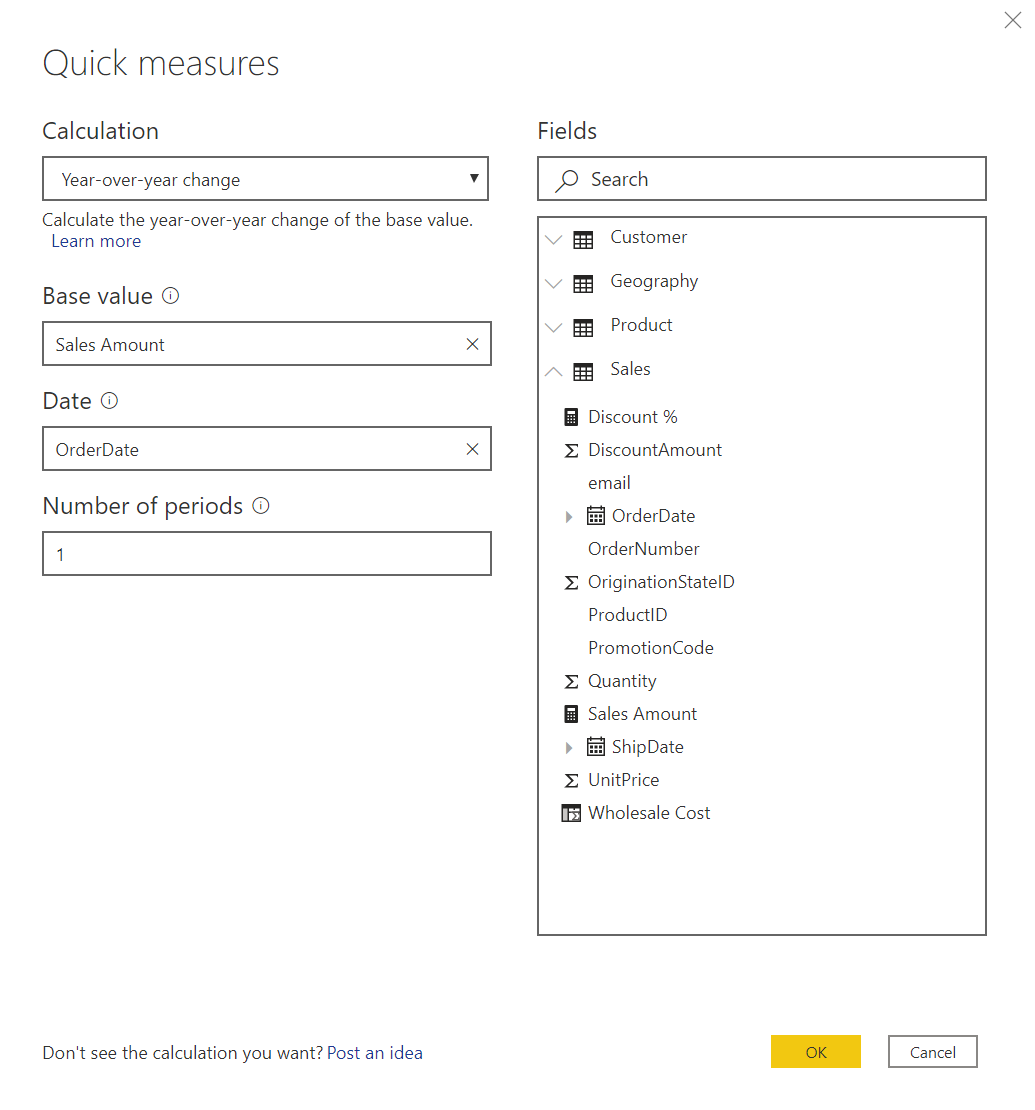Lab per la comprensione dei calcoli in Power BI
Panoramica
Il tempo stimato per il completamento del lab è di 20 minuti.
In questo lab si creerà una colonna, una misura semplice, una misura con variabile, una misura rapida che usa la funzionalità di Business Intelligence per le gerarchie temporali e una misura con valori distinti.
Attività 1: creare una colonna per l'importo totale all'ingrosso
In questa attività si creerà una nuova colonna usando due tabelle diverse.
Nella sezione CAMPI selezionare la tabella Vendite. Ciò garantisce che la nuova misura sia inserita nella tabella.
Nella barra multifunzione in Calcoli strumenti > tabella selezionare Nuovacolonna.
Creare una colonna intitolata Costo all'ingrosso. Il costo all'ingrosso è la quantità di unità vendute registrata nella tabella Vendite * il prezzo all'ingrosso nella tabella del prodotto.
Usare la formula DAX RELATED, il campo Prezzo all'ingrosso nella tabella Prodotto e il campo Quantità della tabella Vendite per creare un importo per il costo totale all'ingrosso.
Controllare la risposta esaminando la tabella Vendite nell'anteprima dei dati.
Attività 2: creare una misura per l'importo delle vendite
Nella sezione CAMPI fare clic sulla tabella Vendite. Ciò garantisce che la nuova misura sia inserita nella tabella.
Nella barra multifunzione in Calcoli home > selezionare Nuovamisura.
Creare una misura intitolata Importo vendite.
Usare la formula DAX SUMX e i campi UnitPrice, DiscountAmount e Quantità della tabella Vendite per creare un importo per la vendita totale.
Suggerimento
L'importo è il prezzo unitario meno lo sconto, moltiplicato per la quantità.
Attività 3: calcolare la percentuale di sconto
Creare una misura intitolata Sconto % nella tabella Vendite.
Con la formula DAX DIVIDE, usare i campi Importo sconto e Prezzo unitario della tabella Vendite per creare un rapporto tra i due che illustra la percentuale scontata dal prezzo unitario originale.
Attività 4: calcolare la variazione dell'importo delle vendite rispetto all'anno precedente
In questa attività si calcolerà la variazione dell'importo delle vendite rispetto all'anno precedente.
Nella barra multifunzione in Calcoli home> selezionare Misura rapida.
Nella schermata Misure rapide creare un calcolo della variazione rispetto all'anno precedente usando il campo Importo vendite nella tabella Vendite.
Suggerimento
Nella schermata Misure rapide in Calcolo esaminare Funzionalità di Business Intelligence per le gerarchie temporali.
Attività 5: calcolare il numero degli ordini
Nella sezione CAMPI fare clic sulla tabella Vendite. Ciò garantisce che la nuova misura sia inserita nella tabella.
Nella barra multifunzione in Calcoli home >selezionare Nuovamisura.
Creare una misura con il titolo Numero ordini.
Usare la formula DAX DISTINCTCOUNT e il campo OrderNumber della tabella Vendite per creare un numero di ordini diverso.
(EXTRA) Attività 6: calcolare le vendite usando una variabile per il numero di giorni
Come è possibile creare una misura per controllare le vendite in modo che vengano calcolate solo per un intervallo di tempo specifico?
Creare una misura intitolata Sales w Variable Dates nella tabella Vendite.
In DAX è possibile creare segnaposto di variabili all'interno delle espressioni. Creare una variabile in cui
DAYS = 180(che indica gli ultimi 180 giorni dell'anno) all'interno dell'espressione Sales w Variable Dates. I nomi delle variabili verranno visualizzati in turchese all'interno della barra della formula.Suggerimento
Premere ALT+INVIO per inserire interruzioni di riga nelle espressioni DAX.
Creare una variabile in cui MaxDate =
MAX(Sales[OrderDate]). In questo modo viene indicata la data di fine.Creare un'altra variabile in cui IncludeDates =
FILTER(ALL(Sales[OrderDate]), Sales[OrderDate] < MaxDate && Sales[OrderDate\] >= MaxDate - Days)In questo modo vengono usate le due variabili create in precedenza per impostare i limiti di data.
Creare infine RETURN dove CALCULATE(Sales[Sales Amount],IncludeDates)
La misura finale avrà un aspetto simile al seguente:
Testare la nuova misura creando un grafico a linee con la nuova misura e la data dell'ordine.
Nota
È anche possibile impostare la variabile DAYS con valore uguale a un valore di parametro per offrire all'utente finale la possibilità di cambiare il numero di giorni in questione.
Riepilogo
In questo lab è stata creata una colonna, una misura semplice, una misura con variabile, una misura rapida che usa la funzionalità di Business Intelligence per le gerarchie temporali e una misura con valori distinti.